Les options de réparation de Windows n'ont pas toujours été simples à mettre en oeuvre. Cela s'est amélioré avec le précédent Windows et encore plus avec Windows 10 qu'il est simple de réparer sans formater. Dans le langage Microsoft, c'est appelé "Réinitialiser ce PC sans affecter vos fichiers".
Si la réparation que l'on va suivre ici n'affecte effectivement pas les fichiers personnels, elle supprime les logiciels installés par l'utilisateur (mais pas les applications). Si la réparation par le biais de SFC/Scannow n'a rien donné, c'est toutefois une bonne solution pour repartir sur un système stable.
Comme avant toute opération, assurez-vous d'avoir une sauvegarde de vos fichiers personnels (photos, documents etc...) sur un disque externe avant de commencer à réparer Windows 10. Si tout est prêt, rendez-vous dans les paramètres :
Les options de réparation se trouvent dans la rubrique "Mise à jour et sécurité" :
Dans le menu de gauche cliquez sur "Récupération" puis à droite, en dessous de la mention "Réinitialiser ce PC", cliquez sur "Commencer" :
Deux options de réparation sont disponibles, celle qui nous intéresse ici permet de garder ses fichiers, choisissez "Conserver mes fichiers" :
Windows 10 vous explique ce qu'implique cette réparation. Vous garderez vos fichiers personnels (même si une sauvegarde préalable est recommandée), toutefois vous devrez réinstaller les logiciels installés par le biais d'installateurs téléchargés ou sur CD. Les paramètres du systèmes seront remis à leurs valeurs par défaut. Dès que vous avez pris les précautions nécessaires cliquez sur "Réinitialiser" :
Votre PC et réalise plusieurs opérations qui ressemblent à une installation simplifiée de Windows (sans le choix de disque, de licence etc...). Au démarrage suivant vous retrouvez sur le bureau un fichier à ouvrir avec un navigateur qui liste tous les programmes qui ont été supprimés.
Source: Cnetfrance


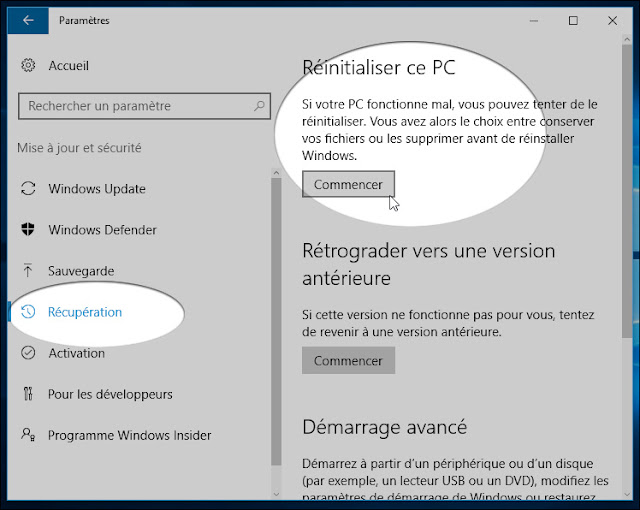







![Activator Reloader [v2.2 Final]: Dernière activation Windows et Office](https://blogger.googleusercontent.com/img/b/R29vZ2xl/AVvXsEja4jCkRkXp4DcZxssut7QCsmqU4zhBp9iNxza1dTC406a7cGps3RhNjqy65UZ_crOsKsn7AOfQpjiO-OAIPViiaJEC6wkkNWTFRrPqDtiwtr16ATnzObmL4qU7SIFHbkcNbw0esKb5fYV3/w72-h72-p-k-no-nu/down.png)



Aucun commentaire:
Enregistrer un commentaire